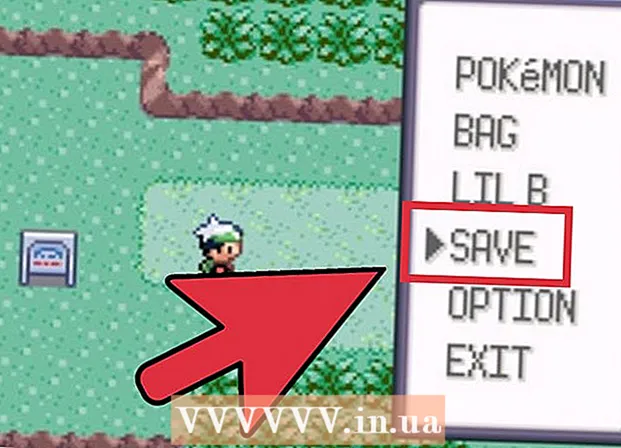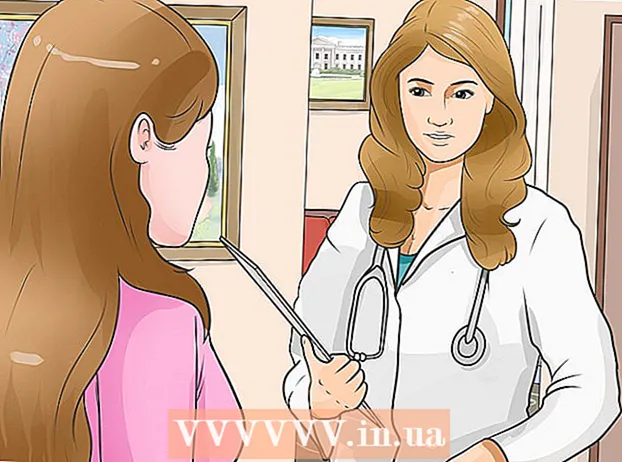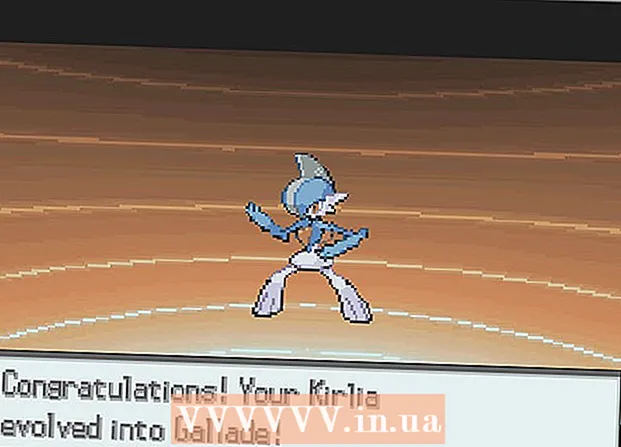Müəllif:
William Ramirez
Yaradılış Tarixi:
20 Sentyabr 2021
YeniləMə Tarixi:
1 İyul 2024

MəZmun
Bu yazıda, Windows kompüterində Word-də Grammarly əlavəsini necə quracağınızı sizə göstərəcəyik.
Addımlar
 1 Səhifəyə keçin https://www.grammarly.com/ istənilən veb brauzerdə.
1 Səhifəyə keçin https://www.grammarly.com/ istənilən veb brauzerdə. 2 Bağlantı sütunlarına enin.
2 Bağlantı sütunlarına enin. 3 Basın MS Office üçün qrammatika (MS Office üçün qrammatika). Bu linki "Məhsullar" birinci sütununda tapa bilərsiniz.
3 Basın MS Office üçün qrammatika (MS Office üçün qrammatika). Bu linki "Məhsullar" birinci sütununda tapa bilərsiniz.  4 Basın Pulsuz Yüklə (Pulsuz Yüklə). Bu qırmızı düymə səhifənin ortasındadır.
4 Basın Pulsuz Yüklə (Pulsuz Yüklə). Bu qırmızı düymə səhifənin ortasındadır.  5 Grammarly hesabı yaradın. Hesabınız varsa, ekranın yuxarısındakı "Giriş" düyməsini basın; yoxsa adınızı, e -poçt ünvanınızı və şifrənizi daxil edin və sonra Qeydiyyatdan keçin düyməsini basın.
5 Grammarly hesabı yaradın. Hesabınız varsa, ekranın yuxarısındakı "Giriş" düyməsini basın; yoxsa adınızı, e -poçt ünvanınızı və şifrənizi daxil edin və sonra Qeydiyyatdan keçin düyməsini basın.  6 Quraşdırma faylını yükləyin. Qeydiyyatdan keçəndə və ya daxil olanda quraşdırma faylını yükləmə prosesi başlayacaq. Proses başlamazsa, ekranın yuxarısındakı MS Office üçün Grammarly Yükləmə düyməsini və sonra Fayl Saxla düyməsini basın.
6 Quraşdırma faylını yükləyin. Qeydiyyatdan keçəndə və ya daxil olanda quraşdırma faylını yükləmə prosesi başlayacaq. Proses başlamazsa, ekranın yuxarısındakı MS Office üçün Grammarly Yükləmə düyməsini və sonra Fayl Saxla düyməsini basın.  7 Yükləmələr qovluğunu açın. Burada yüklənmiş quraşdırma faylını tapacaqsınız.
7 Yükləmələr qovluğunu açın. Burada yüklənmiş quraşdırma faylını tapacaqsınız. - Yükləmələr qovluğuna sürətlə getmək üçün vurun Qazan+E.Explorer pəncərəsini açmaq üçün sol bölmədə Yükləmələr qovluğuna basın.
 8 Faylı iki dəfə vurun GrammarlyAddinSetup. Yaşıl bir fonda ağ "G" işarəsi ilə işarələnmişdir. Bir pəncərə açılacaq.
8 Faylı iki dəfə vurun GrammarlyAddinSetup. Yaşıl bir fonda ağ "G" işarəsi ilə işarələnmişdir. Bir pəncərə açılacaq.  9 Basın Qaç. Grammarly quraşdırma pəncərəsi açılacaq.
9 Basın Qaç. Grammarly quraşdırma pəncərəsi açılacaq.  10 Basın Başlamaq (Davam et). Bu, Microsoft Office -ə əlavə edə biləcəyiniz Grammarly məhsullarının siyahısını açacaq.
10 Basın Başlamaq (Davam et). Bu, Microsoft Office -ə əlavə edə biləcəyiniz Grammarly məhsullarının siyahısını açacaq.  11 Zəhmət olmasa seçin Word üçün qrammatika (Word üçün qrammatika). Grammarly -ni digər Office məhsullarına da əlavə edə bilərsiniz; İstəsəniz onları seçin.
11 Zəhmət olmasa seçin Word üçün qrammatika (Word üçün qrammatika). Grammarly -ni digər Office məhsullarına da əlavə edə bilərsiniz; İstəsəniz onları seçin.  12 Basın Yüklemek (Yüklemek). Grammarly əlavəsi Microsoft Word-də (və digər seçilmiş Office proqramlarında) quraşdırılacaq.
12 Basın Yüklemek (Yüklemek). Grammarly əlavəsi Microsoft Word-də (və digər seçilmiş Office proqramlarında) quraşdırılacaq.  13 Basın Bitirin (Tamamlamaq üçün). Əlavə quraşdırma tamamlandıqda açılacaq pəncərənin altındakı bu seçimi tapa bilərsiniz.
13 Basın Bitirin (Tamamlamaq üçün). Əlavə quraşdırma tamamlandıqda açılacaq pəncərənin altındakı bu seçimi tapa bilərsiniz.  14 Microsoft Word proqramını başladın. Bunu etmək üçün "Başlat" menyusunu açın
14 Microsoft Word proqramını başladın. Bunu etmək üçün "Başlat" menyusunu açın  , Bütün Tətbiqləri seçin, Microsoft Office'i və sonra Microsoft Word seçin.
, Bütün Tətbiqləri seçin, Microsoft Office'i və sonra Microsoft Word seçin.  15 Basın Qrammatikanı aktiv edin Grammarly -ni fərdiləşdirmək üçün (Grammarly -ni aktivləşdir). Word -in yuxarı sağ küncündə bu seçimi tapa bilərsiniz. Grammarly-ni qurduqdan və aktivləşdirdikdən sonra, Word-də qrammatika və yazımınızı yoxlamaq üçün bu əlavədən istifadə etməyə başlayın.
15 Basın Qrammatikanı aktiv edin Grammarly -ni fərdiləşdirmək üçün (Grammarly -ni aktivləşdir). Word -in yuxarı sağ küncündə bu seçimi tapa bilərsiniz. Grammarly-ni qurduqdan və aktivləşdirdikdən sonra, Word-də qrammatika və yazımınızı yoxlamaq üçün bu əlavədən istifadə etməyə başlayın.